也许很多用户遇到需要重装系统的时候会很困扰,不知如何安装,其实一键重装win7系统快捷,下面小编给大家带来一键重装win7系统小白一键重装系统工具的详细重装教程。
1、首先打开软件,点击打开“立即重装系统”
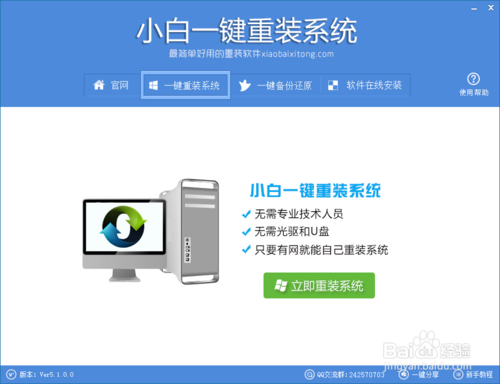
一键重装win7系统32位图文教程图1
2、系统检测完成后点击下一步,根据需要选择是否备份(这里是指备份C盘的文件)
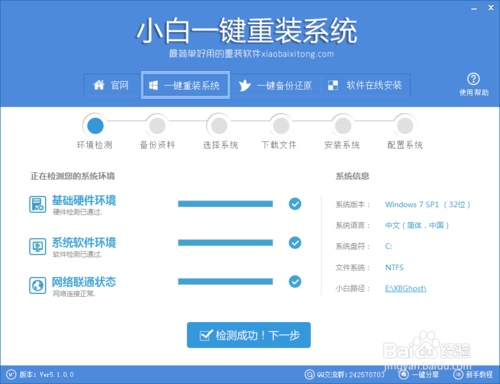
一键重装win7系统32位图文教程图2
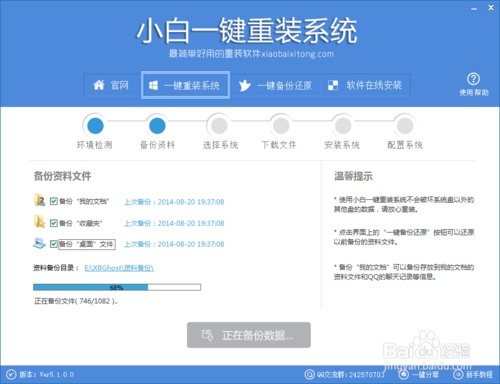
一键重装win7系统32位图文教程图3
3、接下来选择系统版本:win7的32位系统,如果需要安装其它系统版本也是直接点击相应系统后的“安装此系统”即可
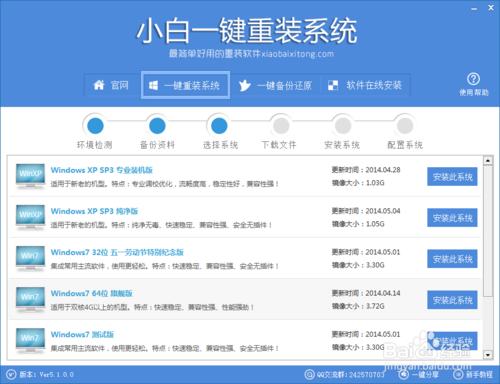
一键重装win7系统32位图文教程图4
4、软件开始下载你所需要的系统文件,因为win7系统一般都是好几个G,所以需要些许时间,下载完成后点击弹出的提示框重启安装,由于软件会自动倒计时进行重装,所以在下载一开始你就可以去忙别的,反正软件是全自动的。
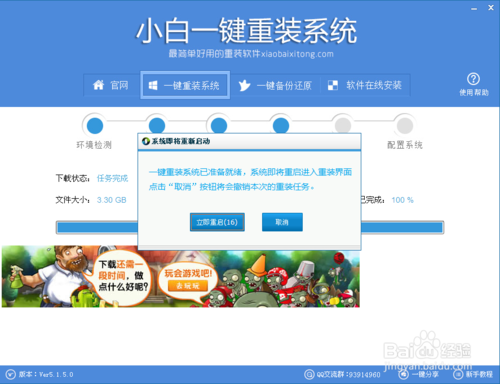
一键重装win7系统32位图文教程图5
5、自动重启电脑进入重装,几分钟内即可轻松完成,一键重装系统win7 32位圆满完成!

一键重装win7系统32位图文教程图6
大家一定早就在期待这篇一键重装win7系统32位图文教程了,现在大家终于得偿所愿了,小编也对这篇教程非常满意,毕竟这可是小编积蓄多日后的第一篇教程,希望大家喜欢,更希望对大家有所帮助。